总体架构
总共架构由5部分组成
Postgresql
Redis
Gitlab
NFS
LB
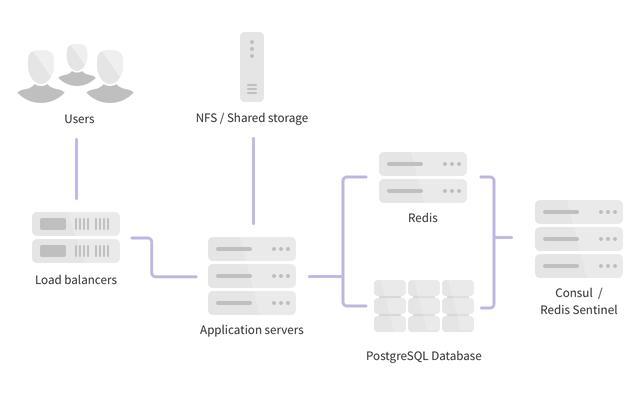
集群示意图
Redis
Gitlab官网上的文档说到的方案是搭建一个稳定高可用性的Redis集群,我在这里做了简化,只用docker搭建了单个节点的Redis服务
docker run -dti --name redis -p 6379:6379 redisRedis服务的主机IP和端口号将在gitlab配置中用到
Postgresql
Posstgresql服务是利用postgresql官方提供的docker镜像搭建的,执行命令如下
docker run --name db -dti -p 5432:5432 -e POSTGRES_PASSWORD=123456 -e POSTGRES_USER=gitlab postgresPostgresql服务的主机IP,端口,数据库用户名,数据库名称和密码也将在gitlab的配置中用到
* 注:这里postgresql镜像使用的postgresql版本建议和下面使用到的gitlab自带的postgresql数据库版本一致,方便之后的数据迁移
Gitlab
根据需求,使用了Gitlab最新版本的官方docker镜像在不同的主机上搭建gitlab服务,最新版本为gitlab:9.4.2
首先在host1新建一个文件夹/root/git-data,用作运行在docker上gitlab容器的数据卷,该数据卷存储的是gitlab中repositories的数据
docker run --detach --publish 80:80 --name gitlab4 --restart always --volume /root/git-data:/var/opt/gitlab/git-data gitlab:9.4.2运行gitlab的docker镜像之后,等待一两分钟gitlab将会启动配置好,将可以在host1在80端口访问gitlab等登录界面。之后docker exec 进入容器,编辑/etc/gitlab/gitlab.rb配置文件,如下
gitlab_rails['db_adapter'] = "postgresql"gitlab_rails['db_encoding'] = "unicode"gitlab_rails['db_database'] = "gitlab"gitlab_rails['db_pool'] = 10gitlab_rails['db_username'] = "gitlab"gitlab_rails['db_password'] = "123456"gitlab_rails['db_host'] = "{ip}"gitlab_rails['db_port'] = 5432gitlab_rails['redis_host'] = "{ip}"gitlab_rails['redis_port'] = 6379gitlab_rails['redis_database'] = 0postgresql['enable'] = falseredis['enable'] = falsenginx['enable'] = truenginx['redirect_http_to_https'] = true/etc/gitlab/gitlab.rb配置文件中的Redis和Postgresql信息应该与之前搭建的服务一致,之后运行以下命令配置gitlab服务
gitlab-ctl reconfigure之后可以在更多的主机上按照以上步骤搭建gitlab服务,比如host2,host3。每一个主机上的gitlab服务都共用Redis和Postgresql,因此可以保证账户,密码和配置数据的一致,但是gitlab还有repositories数据是存放在/var/opt/gitlab/git-data文件夹下的,也就是宿主机的数据卷/root/git-data中,所以我们还需要对每台主机上的/root/git-data/文件夹做数据同步,这里我们搭建NFS来实现
NFS服务
我们利用NFS服务实现多台主机上的文件同步, 可以任选一台搭建了gitlab服务的主机作为NFS Server,并将该主机上的/root/git-data文件夹对其他主机exports,供其他主机的文件系统挂载到NFS Server这台主机上的/root/git-data文件夹,从而实现文件同步
在NFS Server主机上安装nfs server服务
apt-get updateapt-get install nfs-kernel-server # install nfs serverchown nobody:nogroup /root/git-data # modify dir owner编辑nfs server配置文件/etc/exports
/root/git-data *(rw,sync,no_root_squash,no_subtree_check)* 表示任意主机,rw表示读写读写权限,sync表示文件修改将写入硬盘,no_subtree_check禁止子文件夹检查,no_root_squash禁止客户端的root用户在服务器端使用root权限
重启nfs-kernel-server服务
service nfs-kernel-server restart在nfs clinet主机上安装nfs 客户端程序
apt-get updateapt-get install nfs-common将nfs client主机上的文件夹挂载到nfs server主机上需要文件同步的文件夹上
mount {nfs-server-ip}:/root/git-data /root/git-dataGitlab数据备份与恢复
备份
gitlab-rake gitlab:backup:createOrdocker exec -t gitlab-rake gitlab:backup:create恢复
cp 1493107454_2017_04_25_9.1.0_gitlab_backup.tar /var/opt/gitlab/backups/ # put baskup file under given dirgitlab-ctl stop unicorngitlab-ctl stop sidekiqgitlab-ctl statusgitlab-rake gitlab:backup:restore BACKUP=1493107454_2017_04_25_9.1.0gitlab-ctl startgitlab-rake gitlab:check SANITIZE=true负载均衡
编辑nginx配置文件/etc/nginx/nginx.conf
upstream myapp { server {ip}:8080; server {ip}:5432;}server { listen 80; server_name {ip}; location / { proxy_set_header HOST $http_host; proxy_set_header X-Forwarded-For $remote_addr; proxy_pass http://myapp; }}



















 754
754

 被折叠的 条评论
为什么被折叠?
被折叠的 条评论
为什么被折叠?








